
Chromebook’lar, kullanımı son derece basit cihazlardır. Fakat belirli nedenlerden ötürü bilgisayarınızı sıfırlamak isteyebilirsiniz. Bu yazımızda chromebookunuzu adım adım sıfırlamanın yollarını masaya yatırıyor.
Tam Chromebook sıfırlamasına geçmeden önce, her ihtimale karşı bu alternatifi deneyin.
Chrome uzantılarınızın her birini birer birer kapatın. Kapattığınız her uzantı için, Chromebook’unuzun tekrar normal şekilde çalışıp çalışmadığını kontrol edin.
Bazen donanımınızı kapatmanız gerekebilir. Bu, klavyenizi ve ekranı sıfırlayacaktır. Ayrıca, İndirilenler klasörünüzdeki sorunlara neden olabilecek bazı dosyaları da siler. Bunu yapmak için Chromebook’unuzu kapatın, ardından Yenile> Güç’e basın. Hâlâ sorun yaşıyorsanız, Chromebookunuzu mutlaka sıfırlamalısınız.
Kısayol Tuşları Kullanarak Chromebook Nasıl Sıfırlanır?
Bir Chromebook’u sıfırlamadan önce, kaybetmek istemediğiniz her şeyi yedeklediğinizden emin olun. Sıfırlama, sabit sürücünüzdeki tüm dosyaları, ayarları ve uygulamaları silecektir. Bu yüzden sıfırlamadan önce, ayarlarınızı Google hesabınızla senkronize edin ve tüm önemli dosyaları Google Drive’a yedekleyin.
Chromebook’unuzun oturumunu kapatın.
Aynı anda Ctrl> Alt> Shift> r tuşlarına basın ve basılı tutun.
Yeniden Başlat’a tıklayın.
Sıfırla’yı tıklayın.
Google hesabınız ile giriş yapın.
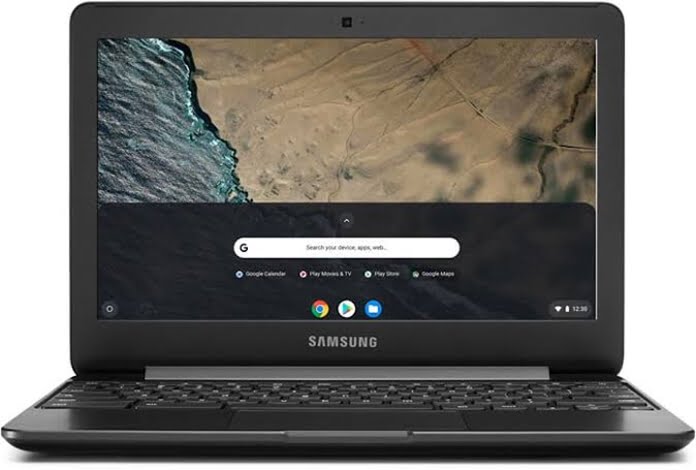
Ayarlar’dan Chromebook Nasıl Sıfırlanır?
Yine, Chromebook’u sıfırlamadan önce ayarlarınızı Google hesabınızla senkronize ettiğinizden ve tüm önemli dosyaları Google Drive’a yedeklediğinizden emin olun.
Sağ alt köşedeki bildirim alanını tıklayın.
Ayarlar’a gitmek için kilidin yanındaki çarkı seçin.
Gelişmiş’e gidin.
Ayarları sıfırla’yı tıklayın.
Bir kutu görünecektir.
Yeniden Başlat’ı tıklayın.
Google hesabınız ile giriş yapın.
Yeni bir Chromebook kurma adımlarını izleyin.
Chromebook’unuzu sıfırlamanıza neden olan sorunun çözüldüğünden emin olun.





